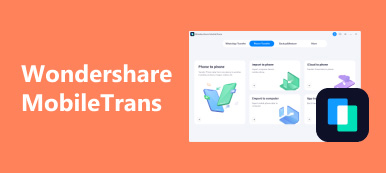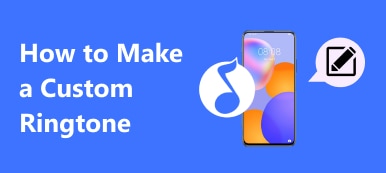När du behöver konvertera röstbrevlåda på iPhone till e-post, förvandlar den röstbrevlåda till WAV-format istället. Förutom att du också kan hämta WAV-filer från webbplatser på sociala medier eller direktmeddelanden, kan en iPhone spela WAV-filer? Det är synd att iPhone inte kan spela WAV-filer naturligt.

WAV står för Waveform Audio File Format, som är ett förlustfritt ljudfilformat för Windows operativsystem. Artikeln delar 3 ofta använda metoder för att enkelt konvertera och spela WAV-ljud på iPhone. Läs bara på artikeln och välj önskad.
- Del 1: Hur du konverterar och spelar WAV-filer direkt på iPhone
- Del 2: Hur man konverterar och överför WAV-filer på iPhone från PC
- Del 3: Hur man synkroniserar och spelar WAV-filer på iPhone från Mac
Del 1: Hur du konverterar och spelar WAV-filer direkt på en iPhone
Om du har haft några WAV-filer, vare sig de laddats ner från ångplatser online eller spelats in med ljudinspelningsprogram, Apeaksoft iPhone Transfer är ett fullsatt iOS-filhanteringsverktyg för iPhone, iPad och iPod. Det är enkelt att överföra, hantera, redigera och konvertera WAV-filer för iPhone från dator till iPhone.
- Överför foton, ljud, videor, kontakter, meddelanden och de flesta filer.
- Radera / byta namn på / skapa WAV-spellista på iPhone och exportera dem till andra.
- Redigera ID3-informationen för WAV-filer med inbyggd ljudinformationsredigerare.
- Förhandsgranska de flesta filformat och skapa en ringsignal för WAV-filerna.
När du har laddat ner och installerat programmet på din dator kan du starta programmet. Det kommer automatiskt att upptäcka iPhone. Du kan behöva trycka på alternativet "Trust" på iPhone.

Klicka på "Musik" i den vänstra menyn, du kan hitta alla upptäckta ljudfiler, inklusive WAV-filer. Sedan kan du välja WAV-filer som inte fungerar på iPhone.

Välj alternativet "Ringtone Maker" för att konvertera WAV-filer till iPhone-kompatibla format. Dessutom kan du anpassa WAV-filerna med ljudvolym och längd.

Se till att du markerar alternativet "Lägg till enhet", som överför konverterad WAV till iPhone direkt. Efter det kan du hitta de konverterade WAV-filerna och spela WAV-filerna på iPhone nu.
Del 2: Hur man konverterar och överför WAV-filer på iPhone från PC
Vad sägs om WAV-filerna på din dator? Om du just har tagit in eller skapat några ljud på PC som WAV, bör du konvertera och överföra WAV-filer till iPhone från PC istället. Här är den detaljerade processen för att spela WAV-ljudfiler på iPhone från din dator.
Hur konverterar jag WAV-filer för iPhone
Apeaksoft Video Converter Ultimate är allt-i-ett-videokonverteraren, redigeraren och förstärkaren. Det stöder de flesta ljudformat med en enastående kvalitet. Dessutom kan du också slå samman, klippa och justera volymen WAV-filerna för iPhone. Här är den detaljerade processen för att konvertera WAV-filer för iPhone.
steg 1Lägg till WAV-filerna i programmetStarta programmet och klicka på knappen "Lägg till fil" för att ladda WAV-filerna till programmet. Du kan också dra och släppa flera WAV-filer till videokonverteraren med en batchprocess.
 steg 2Slå samman och klipp WAV-filerna
steg 2Slå samman och klipp WAV-filernaKlicka på alternativet "Clip" för att ställa in startpunkten och slutpunkten för den utgående ljudfilen. Dessutom kan du också slå samman olika klipp till ett innan du konverterar WAV till andra ljudformat.
 steg 3Konvertera WAV-filer till iPhone
steg 3Konvertera WAV-filer till iPhoneFörutom MP3-formatet kan du också konvertera WAV till AIFF utan att förlora någon kvalitet. Välj format och klicka på "Konvertera" -knappen för att vända WAV-filerna till iPhone-kompatibelt ljudformat.

Hur man överför konverterade WAV-filer för iPhone
När du har konverterat WAV-filerna kan du överföra och hantera de konverterade filerna för iPhone med MobieTrans. Det är en one-stop-telefonhanterare att överföra och säkerhetskopiera iOS-data med ett klick. Här är den detaljerade processen du bör följa för att spela WAV-filer på iPhone.
steg 1Skanna iPhone efter alla filerLadda ner och installera programmet på din dator. Starta sedan programmet och anslut iPhone till datorn. Programmet kan skanna iPhone efter alla iOS-filer.
 steg 2Importera konverterad WAV till iPhone
steg 2Importera konverterad WAV till iPhoneVälj alternativet "Musik" i den vänstra menyn och klicka sedan på "Plus" -knappen för att lägga till den konverterade WAV till iPhone. Alla konverterade WAV-filer kommer att finnas tillgängliga på iPhone. Du kan spela WAV på iPhone nu.

För att frigöra mer utrymme för WAV-filer kan du också överföra vissa röstmemos eller andra dokument från iPhone till dator istället, då kan du radera röstmemo på iPhone.
Del 3: Hur man synkroniserar och spelar WAV-filer på iPhone från Mac
För att spela WAV-filer från Mac på iPhone är iTunes den rekommenderade lösningen du kan ta hänsyn till, du kan konvertera och synkronisera filerna direkt till iPhone. Men det finns begränsade funktioner för att redigera eller hantera WAV-filerna med iTunes.
steg 1Ställ in utgångsljudformatetStarta den senaste versionen av iTunes på Mac och navigera till "Inställningar"> "Allmänt"> "Importinställningar ..." för att ställa in ljudformatet för iPhone.
 steg 2Välj MP3-kodare och kvalitet
steg 2Välj MP3-kodare och kvalitetVälj "MP3 Encoder" från menyn Importera med: Du kan välja 128 kbps, 160 kbps eller 192 kbps. När du väl har valt önskad kvalitet i Inställningar klickar du på "OK" -knappen.
 steg 3Konvertera WAV till MP3 för iPhone
steg 3Konvertera WAV till MP3 för iPhoneKlicka på "File"> "Add File to Library" för att ladda WAV-filerna i iTunes. Välj filerna och klicka för att välja "Skapa MP3-version". Anslut sedan iPhone till Mac, gå till "Device" -knappen> "Music"> "Sync Music"> "Apply".
Slutsats
När WAV-filerna inte fungerar med iPhone listar artikeln 3 som ofta används för att enkelt spela WAV-filer på iPhone. Oavsett om WAV-filerna laddas ner till iPhone, spela in ljud på iPhone, eller skapad på Windows / Mac, kan du alltid hämta önskad lösning för att få den att fungera med iPhone. Fler frågor om metoderna för att njuta av WAV på iPhone kan du dela mer information i kommentarerna nu.